URLをBingへインデックス登録してみた
日付 タグ hugo カテゴリ hugo目次
Bingへインデックス登録をする
インデックス登録されていない?
BingとはMicrosoftが提供する検索エンジン。
以前、GoogleのSearch Consoleに登録する話で、Googleの検索インデックスに登録されるのを促したことがあったが、
( ==> URLをGoogleへインデックス登録してみた )
Windows環境でブラウザEdgeを使っていて、検索エンジンにBingをそのまま利用しているユーザーにもサイトを見てもらえるように、今回はBingのインデックス登録を促す方法を見ていく。
Bingへインデックス登録を促す手順
まずはBingのWebマスターツールのサイトへアクセスする
https://www.bing.com/toolbox/webmaster/ - Bing Webマスターツール
アカウント作成のサインアップへ進む。
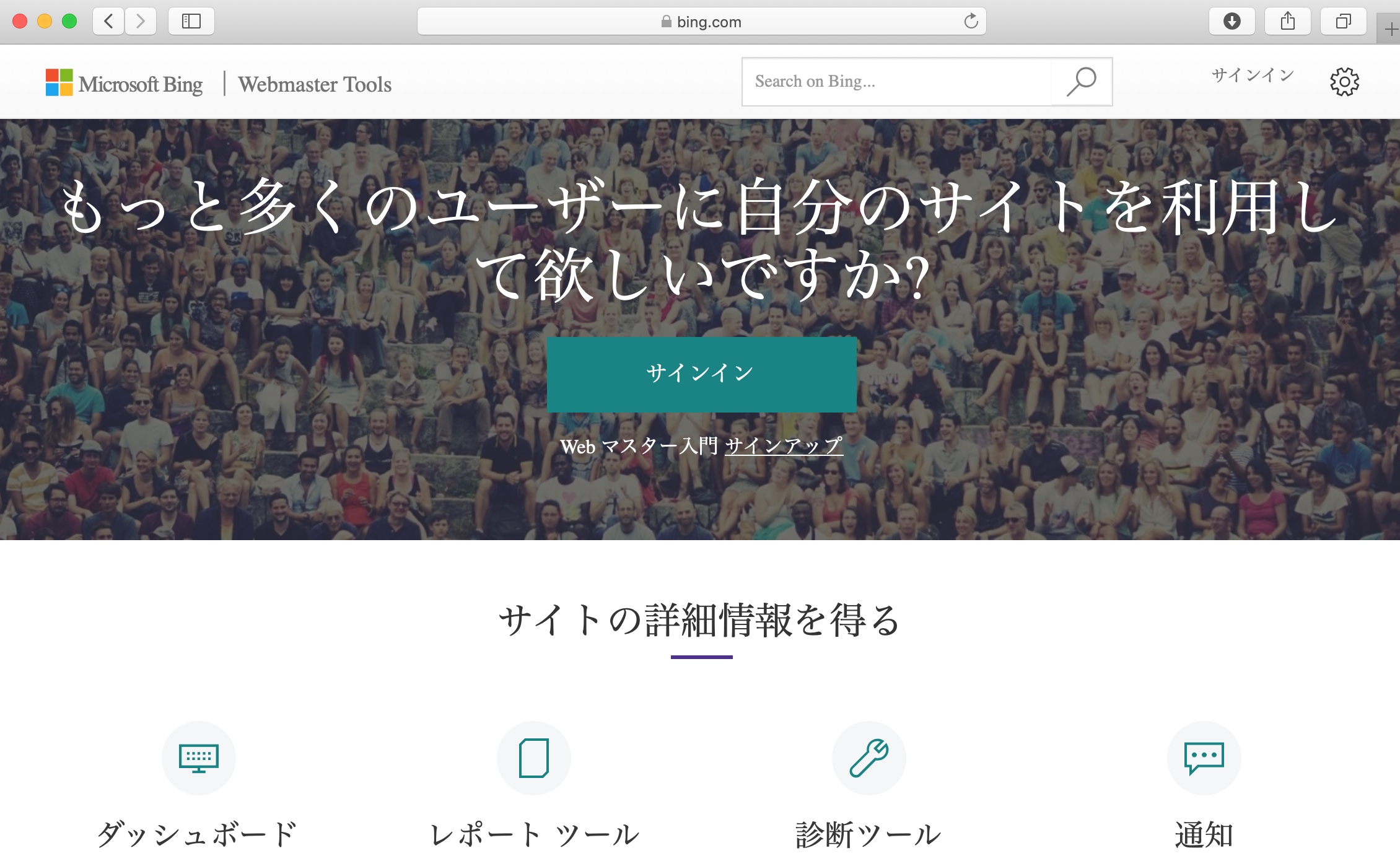
Microsoftアカウントではなくても、GoogleやFacebookのアカウントでもサインアップ可能。
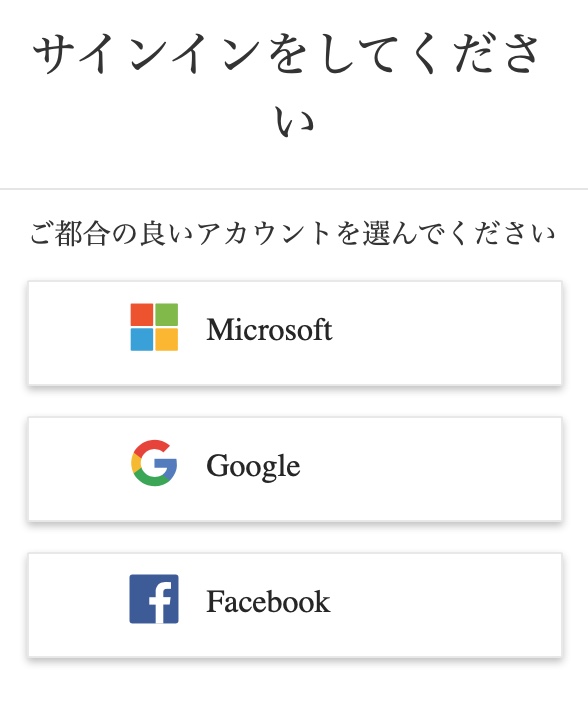
ここではGoogleでのアカウントログインを行った。
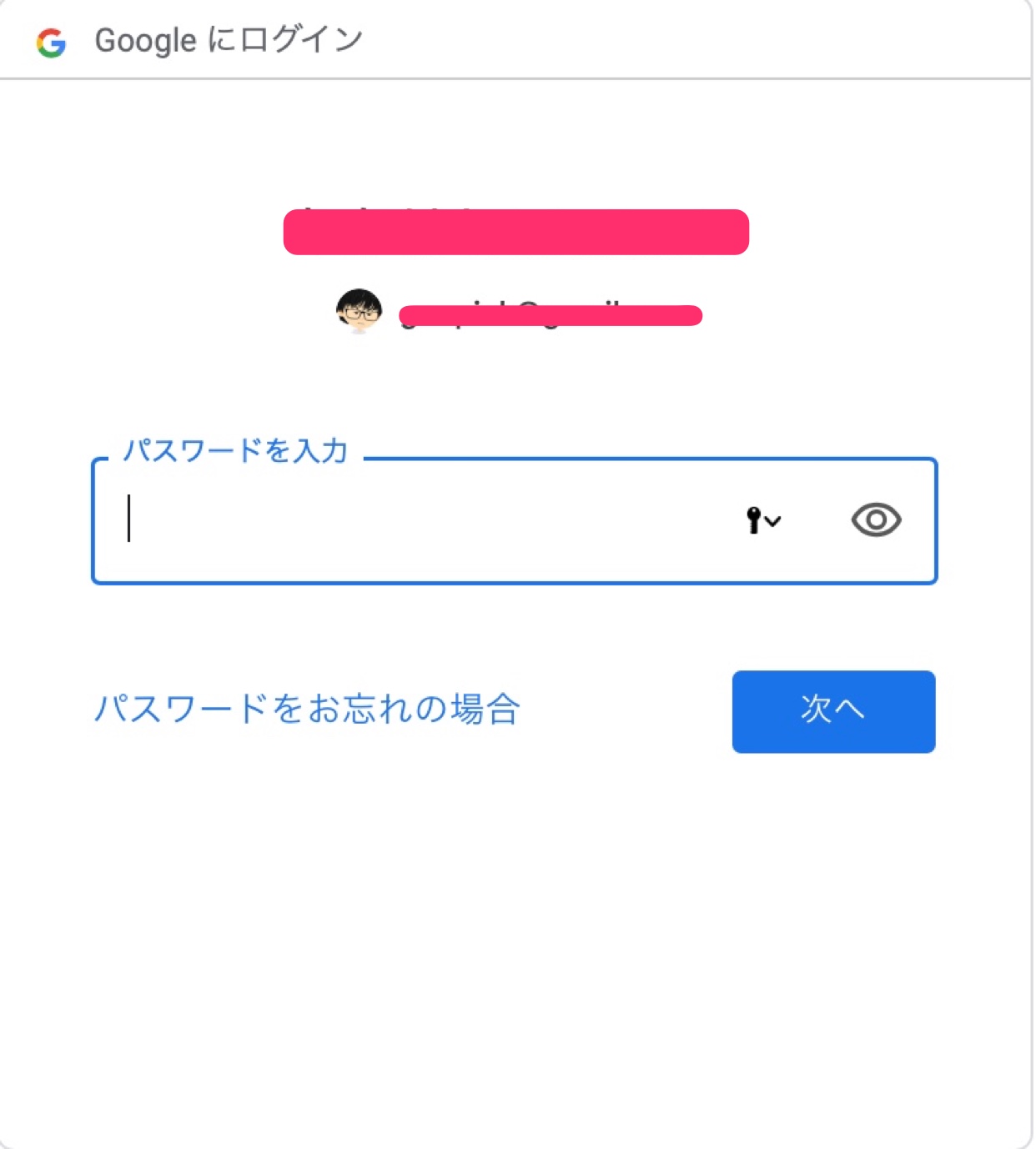
サイトのデータを Google Search Consoleからインポートするか、手動で設定追加するかの選択ができるが、ここでは手動で設定を追加するで進める。
「自分のサイトのURLを入力」欄にブログサイトのURLを入力する。
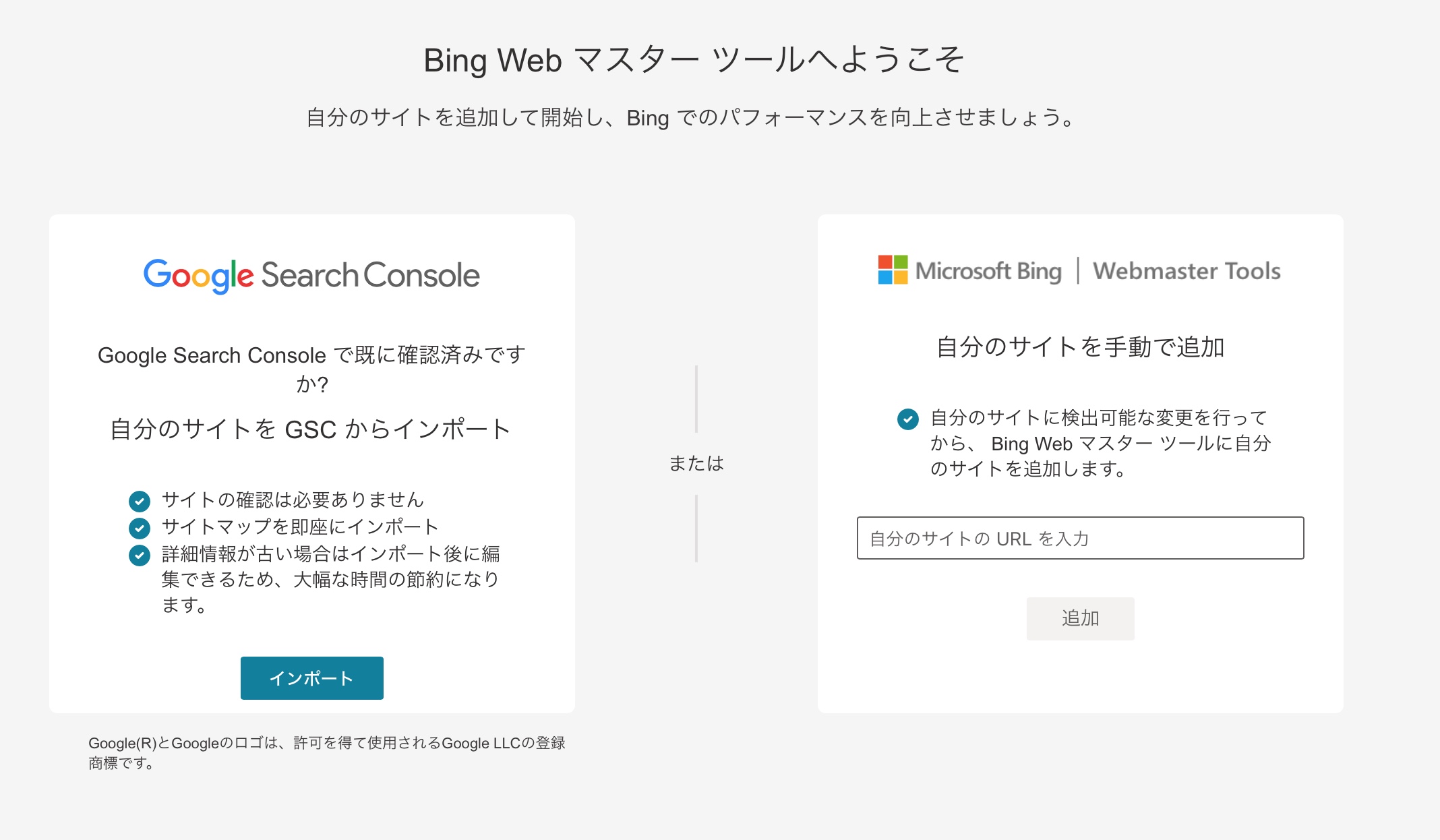
次にサイトの確認方法の選択が出てくるが、Hugoで作っているサイトの場合でも、XMLファイルを置く確認方法は簡単なので、 その方法を使ってサイトの確認を行う。
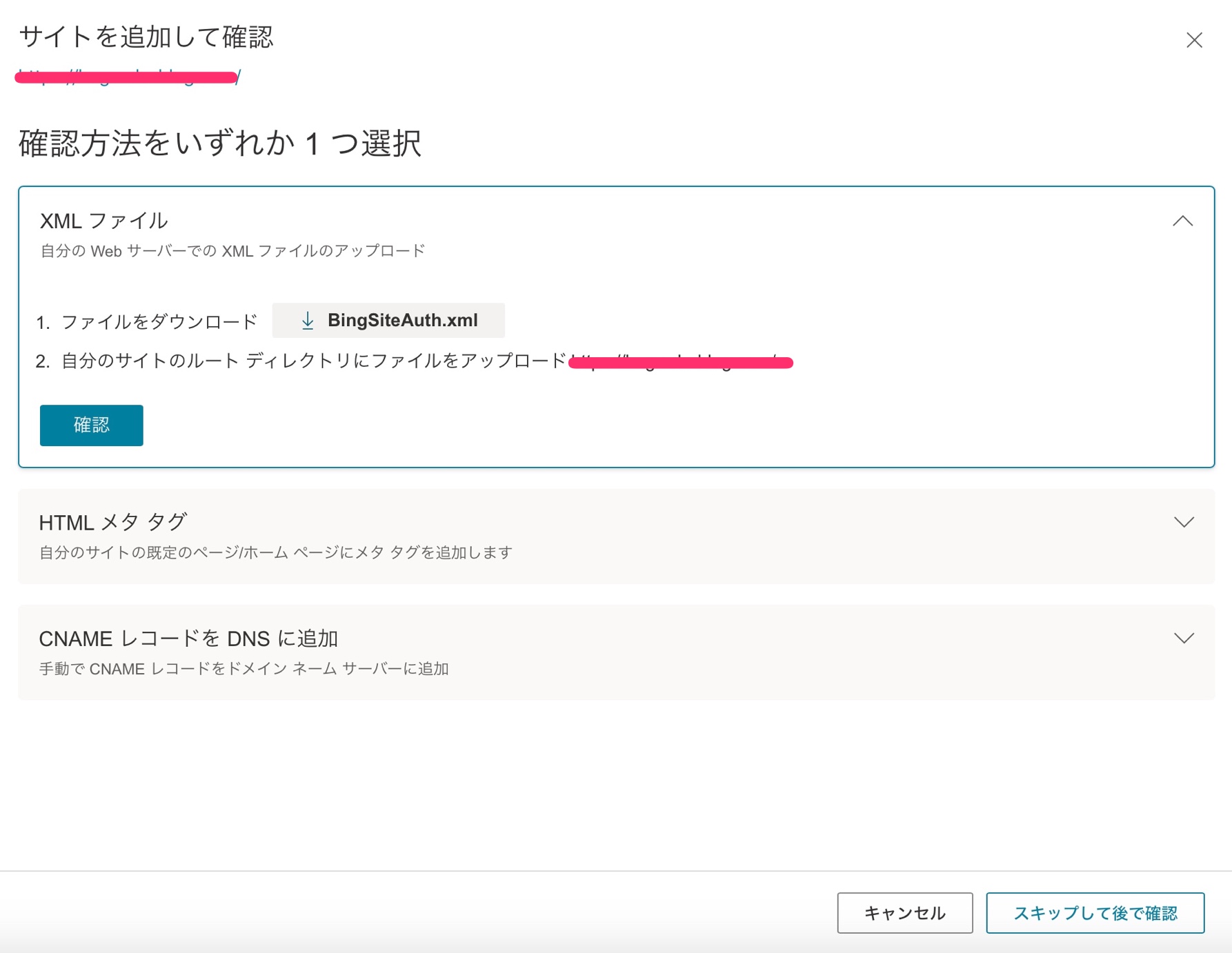
ファイルBingSiteAuth.xmlをダウンロード。まだ、確認ボタン押さない。
Hugoを使っている場合は、このファイルを/static/BingSiteAuth.xmlに置く。
すると、Hugoのビルドが行われた際に、このファイルは/public/BingSiteAuth.xmlにコピーされる。
これによって、[サイトのURL]/BingSiteAuth.xmlで参照できるようになる。
さて、公開しているサイトへデプロイしたら、ここで先ほどの画面で確認を押す。
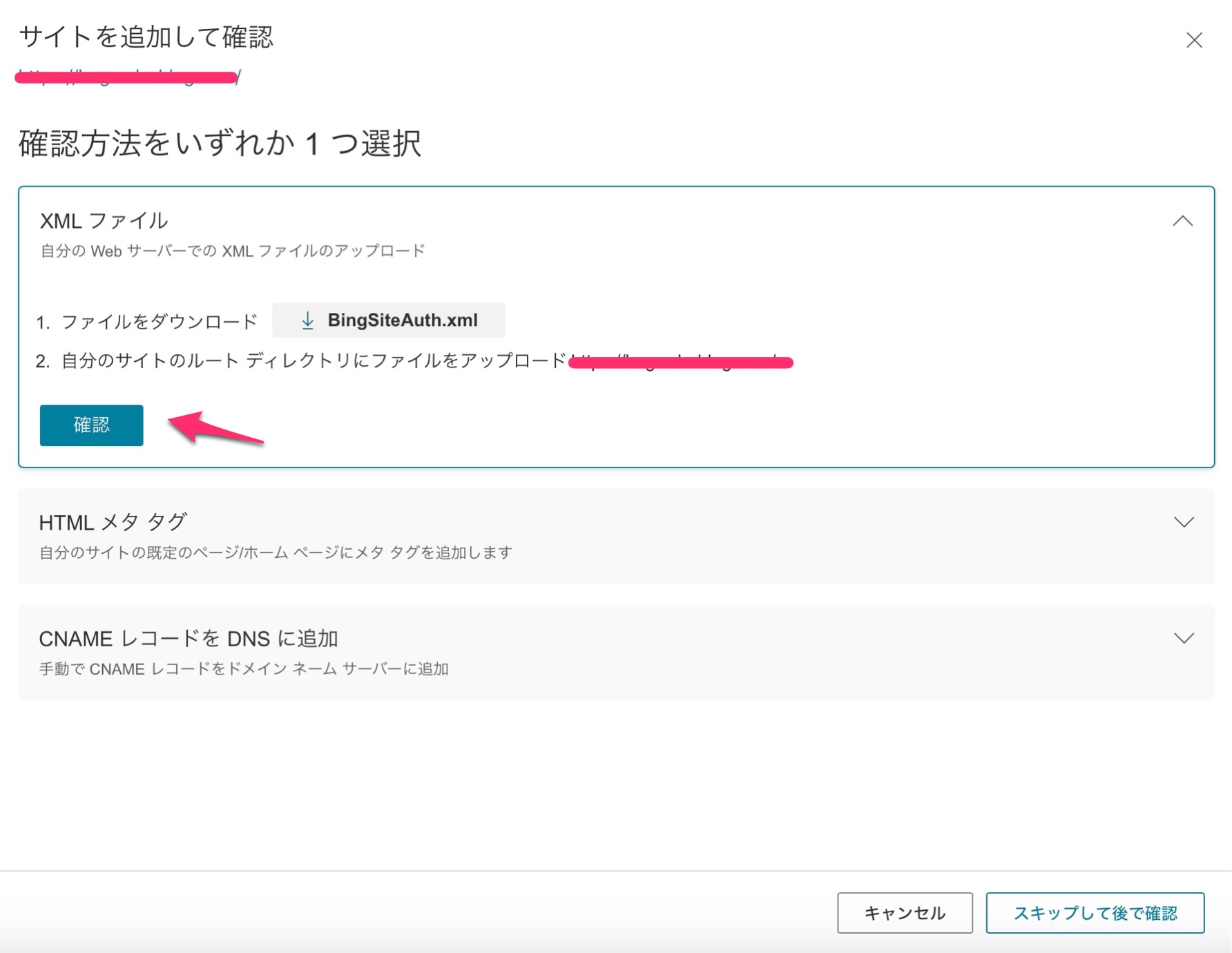
問題なく検証されれば、
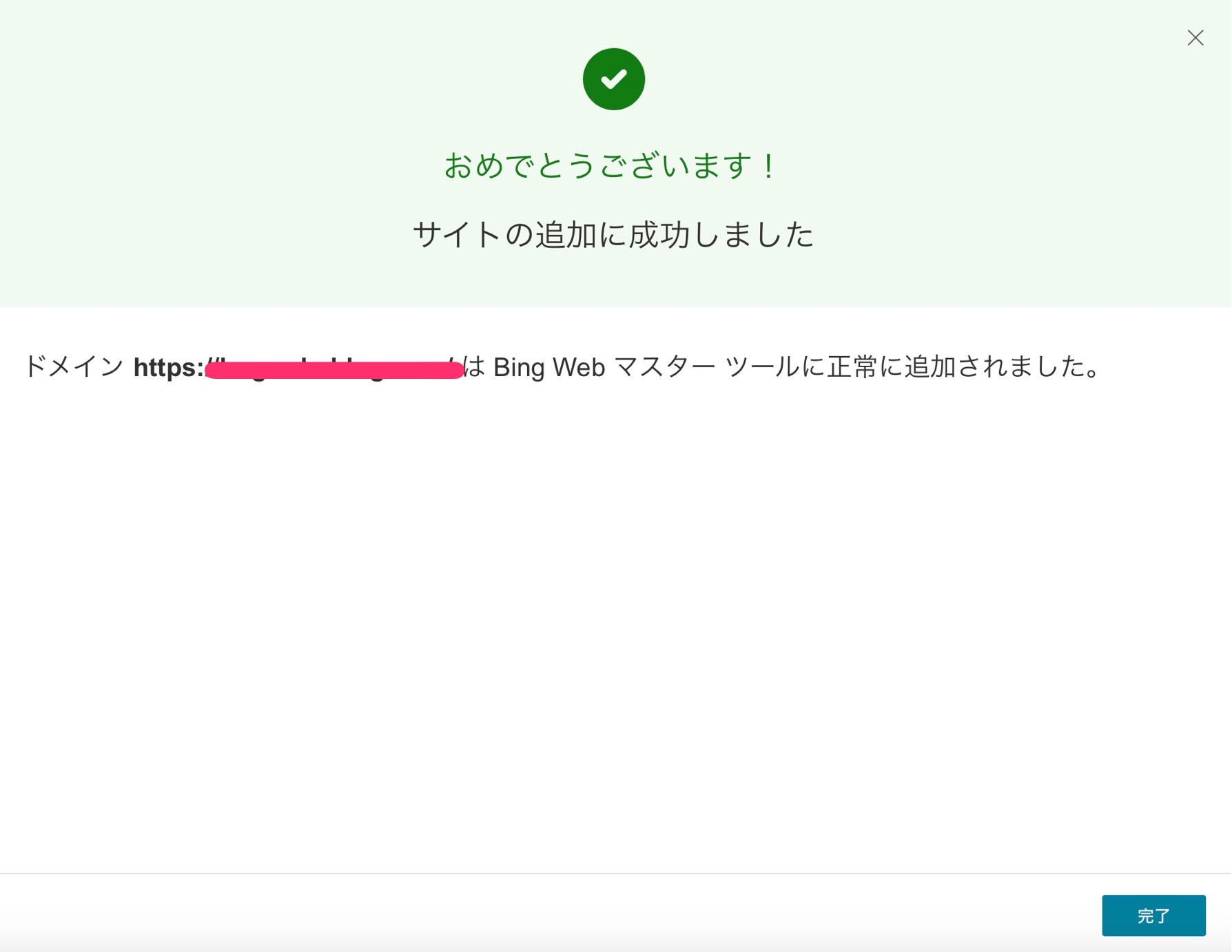
Bingウェブマスターツールでのサイトマップ登録
あとはサイトマップを登録しておこう。
Hugoの場合のサイトマップの生成については、
( ==>
Hugoでrobots.txtとsitemap.xmlを作る
)
で見た方法で準備できているので、
Bing Webマスターツールのサイトで
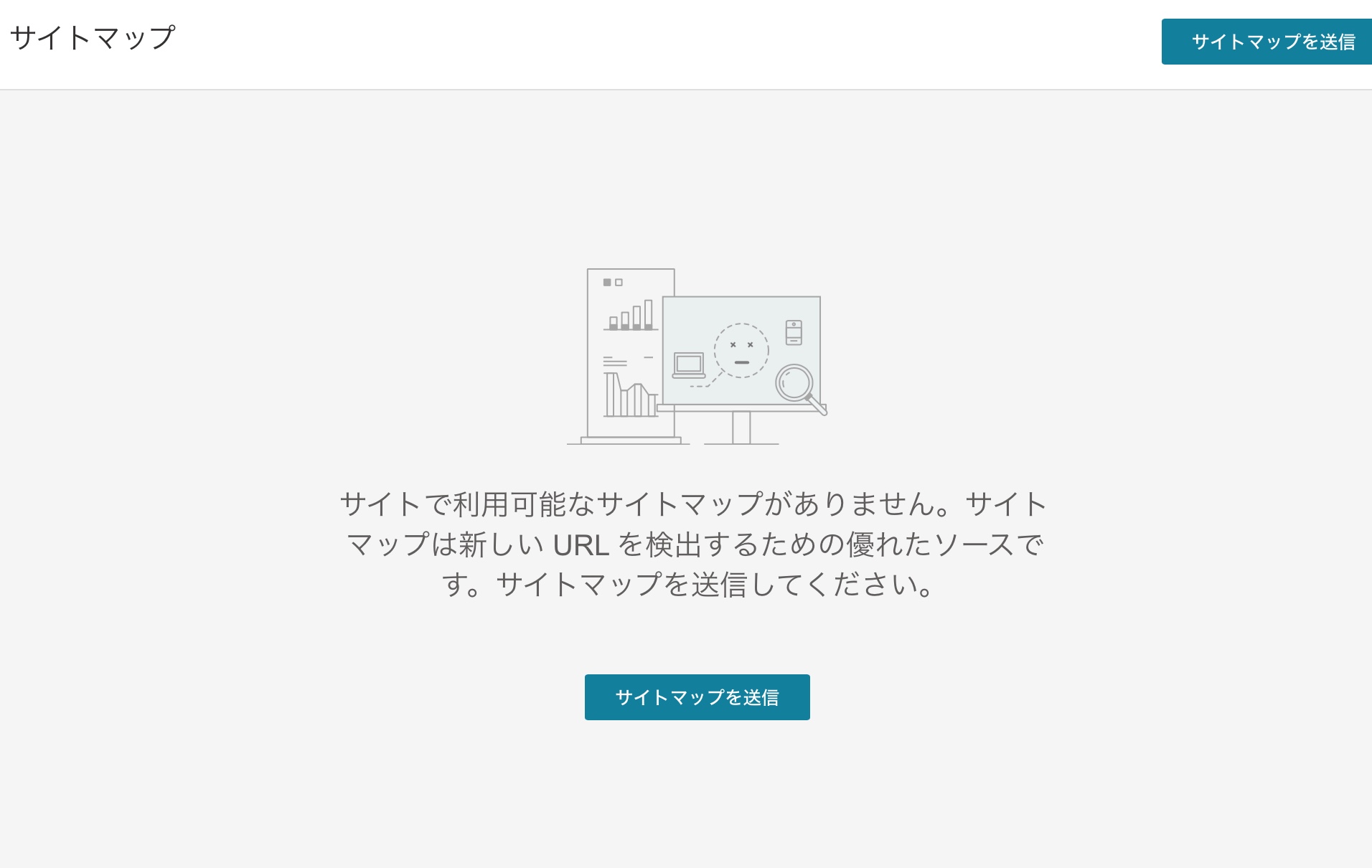
サイトマップを送信で、
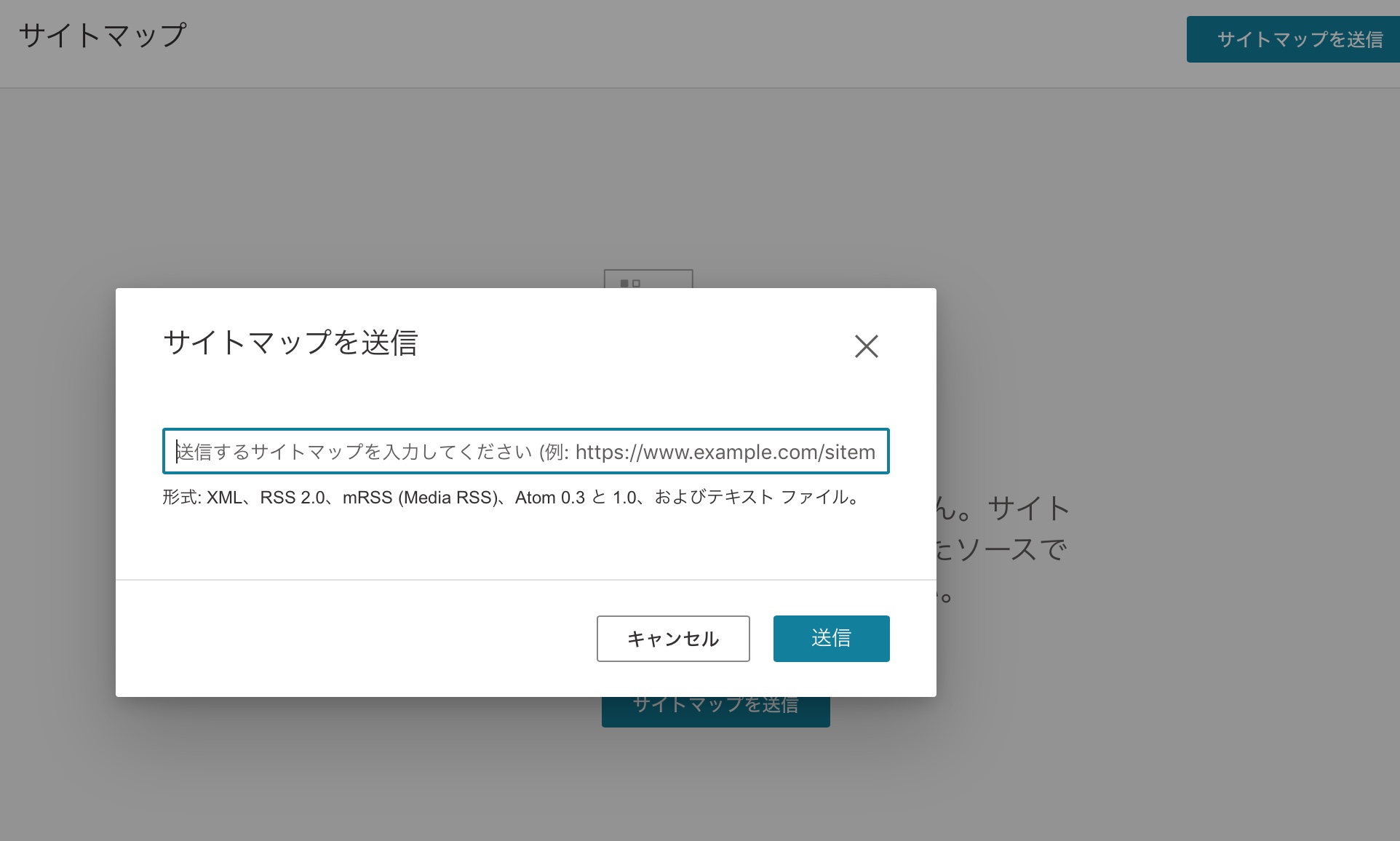
サイトマップファイルが置いてあるURLをここで指定する。
問題なくサイトマップのファイルが検出されれば、内容が登録されたのが確認できるだろう。
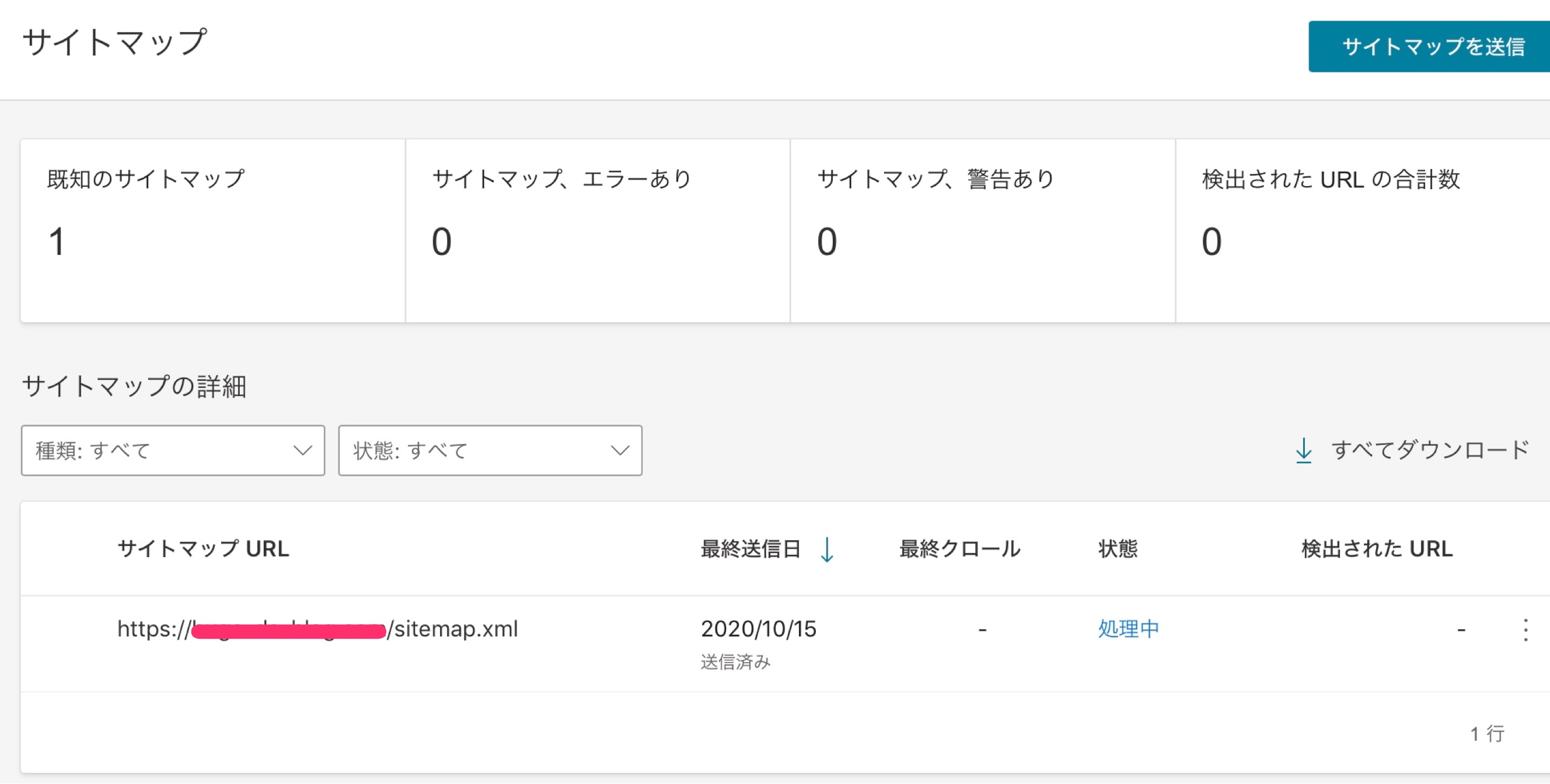
しばらくすると、ステータスが処理中から完了になる。
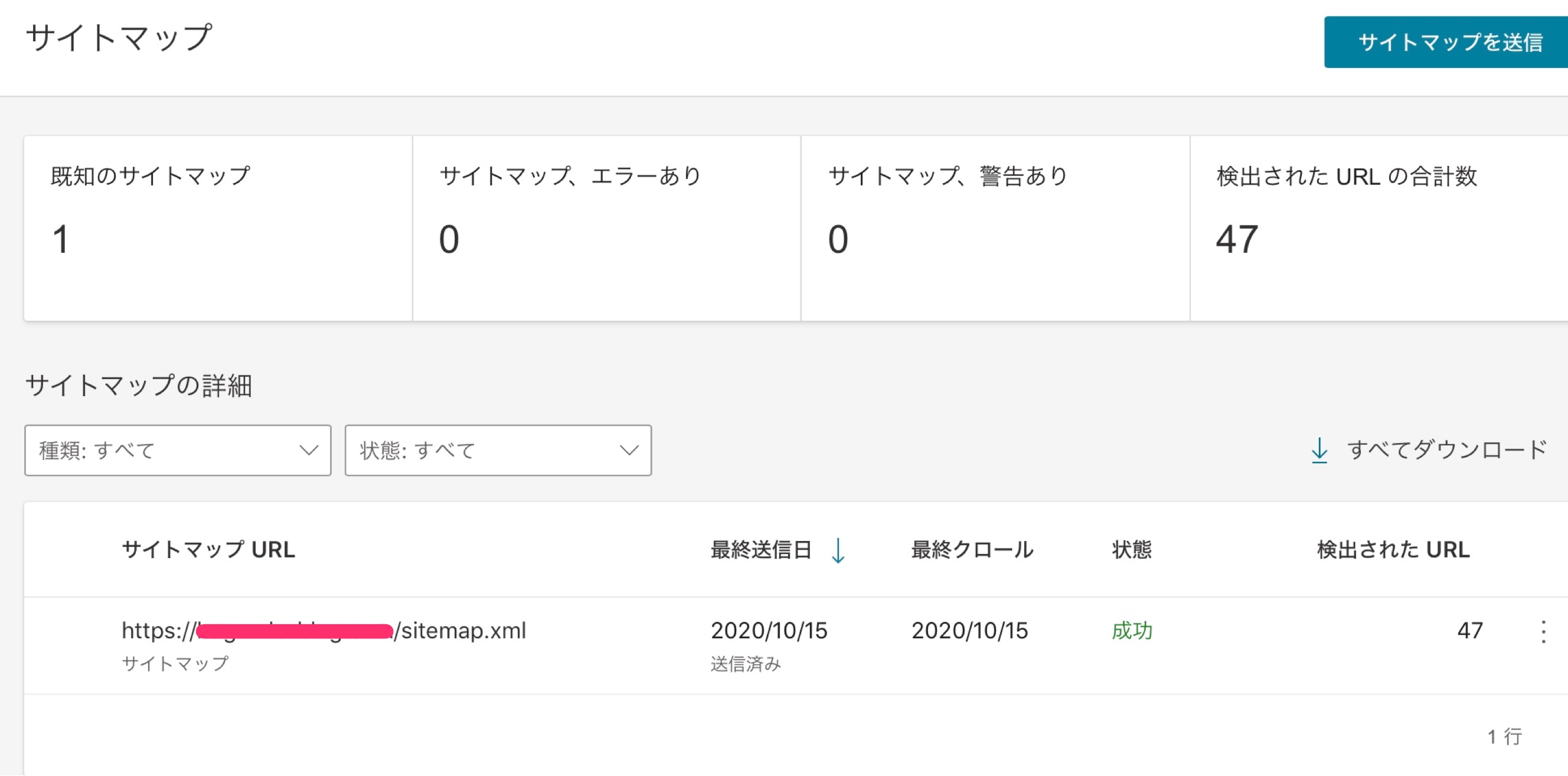
以上Google Consoleでやった作業と似たような流れで一連の作業は完了。